电脑驱动没有安装将会影响用户使用,定期更新驱动也会让我们的硬件发挥更大的性能,有用户就提到了关于怎么更新显卡驱动的问题,其实方法并不难,下面小编教你windows10系统电脑
电脑驱动没有安装将会影响用户使用,定期更新驱动也会让我们的硬件发挥更大的性能,有用户就提到了关于怎么更新显卡驱动的问题,其实方法并不难,下面小编教你windows10系统电脑怎么更新显卡驱动吧。
显卡驱动直接影响显卡硬件水平的效率,提升稳定度,对于游戏用户来说尤为重要,显卡驱动进一步的升级,有助于提升显卡的性能,显卡驱动使得电脑显示效果更佳,显示设置更多。很多用户不知如何更新升级显卡驱动,接下来就让小编教你windows10系统电脑怎么更新显卡驱动吧。
怎么更新显卡驱动:
首先桌面右键单击此电脑,选择属性
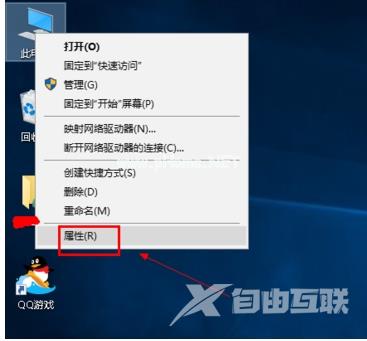
进入电脑属性界面。选择设备管理器
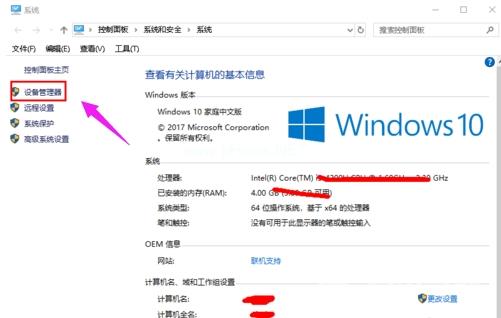
在设备管理器中选择显示适配器选项#f#
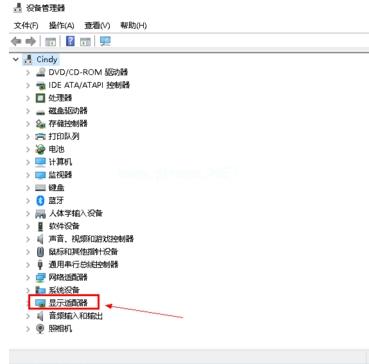
在显示适配器中有两个,那是因为小编电脑双显卡,右键单击独显选择更新驱动程序
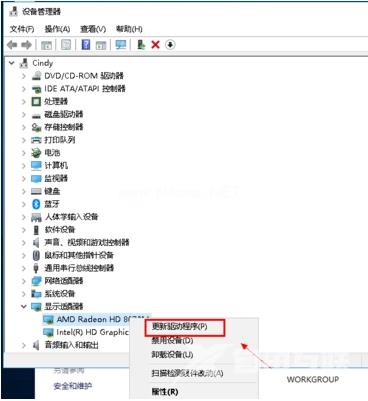
进入更新选项,如果你已经下载好驱动,点击浏览计算机上的驱动按钮,否则可以点击自动搜索
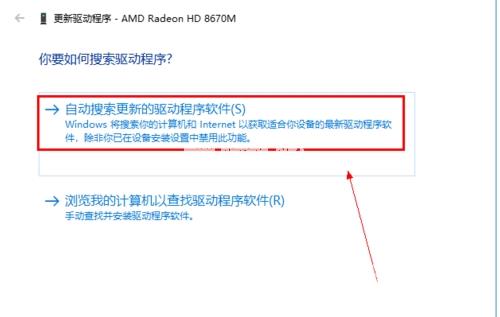
进入自动驱动更新阶段,你只需等待搜索结果即可
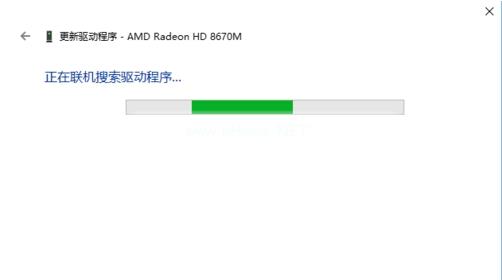
搜索到最新驱动后,系统自动替代安装,更新完成后如下图所示,你还可以用驱动精灵等第三方驱动更新工具更新显卡亦可。
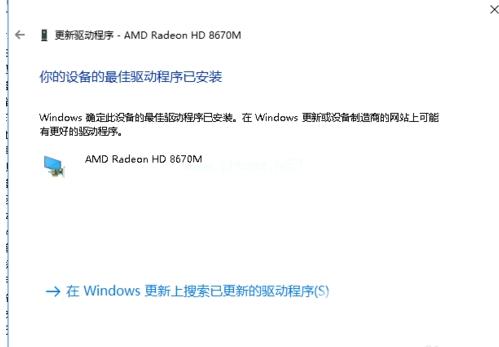
以上就是windows10系统电脑怎么更新显卡驱动的介绍了,希望对大家有所帮助。
